Ubuntu 16.04 LTS设置屏幕分辨率并永久保存所设置的分辨率
一、问题:
1.新装完Ubuntu 16.04 LTS后,进入系统打开命令行窗口,界面的分辨率显示是最小的:

2.进入System settings-->Displays 设置屏幕分辨率 显示“Unknown display”,选择后无反应,并且屏幕大小不会改变,无法通过设置改变屏幕分辨率:

二、解决方法:
1.通过命令 “xrandr ” 查看当前的分辨率,带*号的为当前分辨率:

2.上图中我要使用1280X768的分辨率,输入“cvt 1280 768”命令,查询一下768P分辨率的有效扫描频率,如下图所示:

3.然后使用xrandr 创建新的mode,模式为"xrandr --newmode后面跟刚刚cvt产生的modeline信息"。比如 "xrandr --newmode "1280x768_60.00" 79.50 1280 1344 1472 1664 768 771 781 798 -hsync +vsync" 命令新建一种输出分辨率,如下图:

4.我们要把新建的输出分辨率添加到当前输出设备上,模式为”xrandr --addmode后面第一个参数是xrandr显示出来的列表中,你要更改目标输出的设备名称,这里因为我是虚拟机安装的,所以为Virtual1。如果是直接接显示器的,可能是VGA或者其他什么的"。命令为“xrandr --addmode Virtual1 "1280x768_60.00" ”,如下图:
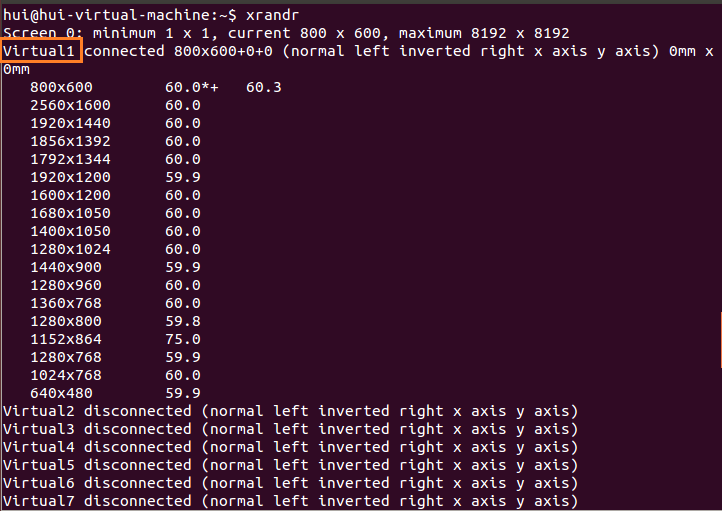

5.最后,把当前分辨率设置为刚添加的1080P分辨率,命令为“xrandr --output Virtual1 --mode "1280x768_60.00" ”,如下图:

6.接下来最重要的操作,因为此设置当前会话有效,重启就恢复初始设置了,需要配置文件搞一下,命令为“sudo getit .profile”,然后输入登录密码如下图:

7.在配置文件profile末尾加上之前添加新分辨率的命令就行了,如下图:
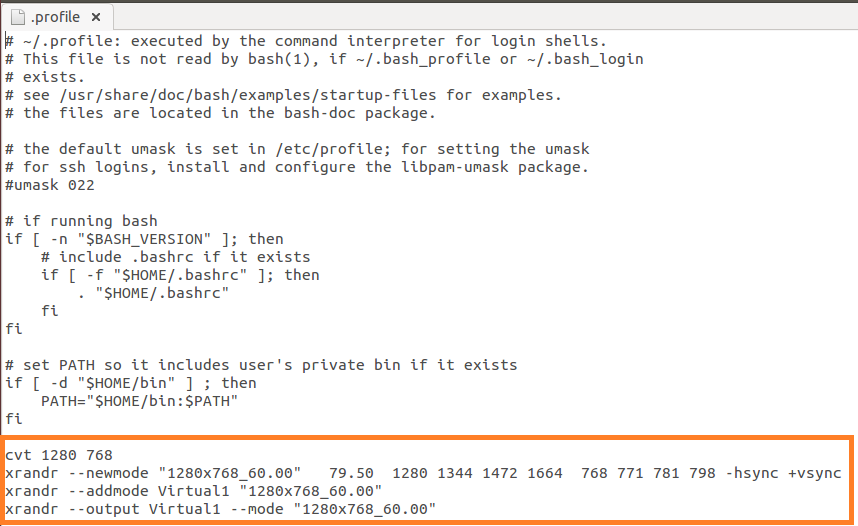
8.最后重启系统,使用“xrandr”命令查看当前的屏幕分辨率已经成为我们设置的模式了,如下图:
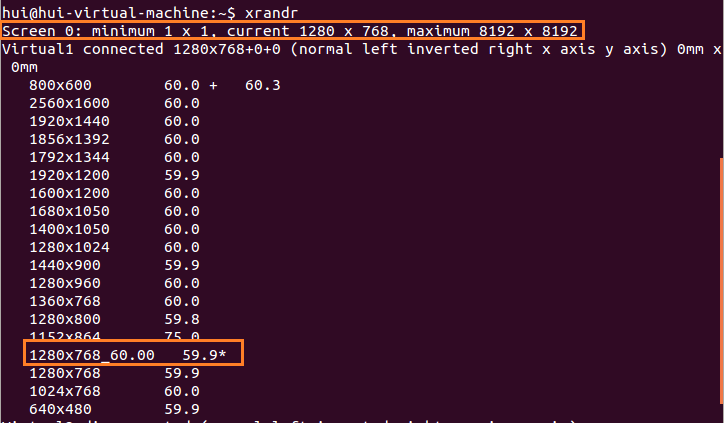
Ubuntu 16.04 LTS设置屏幕分辨率并永久保存所设置的分辨率的更多相关文章
- [Ubuntu 16.04 LTS ]屏幕分辨率 Unknown display
新装完Ubuntu 16.04 LTS 通过System settings-->Displays 设置屏幕分辨率 显示"Unknown display",选择后无反应,并且屏 ...
- Ubuntu 16.04 LTS安装好需要设置的15件事(喜欢新版本)
看到这篇文章说明你已经从老版本升级到 Ubuntu 16.04 或进行了全新安装,在安装好 Ubuntu 16.04 LTS 之后建议大家先做如下 15 件事.无论你是刚加入 Ubuntu 行列的新用 ...
- 设置Ubuntu 16.04 LTS的Unity启动器的位置命令
将Ubuntu 16.04 LTS的Unity启动器移动到桌面底部命令:gsettings set com.canonical.Unity.Launcher launcher-position Bot ...
- 将 Ubuntu 16.04 LTS 升级到 Ubuntu 18.04 LTS
将 Ubuntu 16.04 LTS 升级到 Ubuntu 18.04 LTS Ubuntu 18.04 LTS(Bionic Beaver)即将发布, 如果您正在使用Ubuntu 16.04LT ...
- Ubuntu 16.04 LTS 安装 Nginx/PHP 5.6/MySQL 5.7 (LNMP) 与Laravel
Ubuntu 16.04 LTS 安装 Nginx/PHP 5.6/MySQL 5.7 (LNMP) 与Laravel 1.MySQL安装[安装 MariaDB]MariaDB是MySQL的一个分支首 ...
- tips of my ubuntu 16.04 LTS
update_0 : sudo .../idea.sh 才会把idea安装上,不加sudo也会启动,但是不会在开始菜单中找到程序. ---------------------------------- ...
- Ubuntu 16.04 LTS U盘安装要点
一.UltraISO UltraISO是一款功能强大而又方便实用的光盘映像文件制作/编辑/转换工具,它可以直接编辑ISO文件和从ISO中提取文件和目录,也可以从CD-ROM制作光盘映像或者将硬盘上的文 ...
- Ubuntu 16.04 LTS 安装 miniconda
Ubuntu 16.04 LTS 安装 miniconda 下载 miniocnda 的 bash 文件下载链接 https://conda.io/miniconda.html ,我选择的是 64-b ...
- Ubuntu 16.04 LTS 降级安装GCC 4.8
转载自https://www.linuxidc.com/Linux/2017-03/142299.htm Ubuntu 16.04 LTS 降级安装GCC 4.8 [日期:2017-03-28] 来源 ...
随机推荐
- Spark学习之路(八)—— Spark SQL 之 DataFrame和Dataset
一.Spark SQL简介 Spark SQL是Spark中的一个子模块,主要用于操作结构化数据.它具有以下特点: 能够将SQL查询与Spark程序无缝混合,允许您使用SQL或DataFrame AP ...
- 老雷socket编程之PHP利用socket扩展实现聊天服务
老雷socket编程之PHP利用socket扩展实现聊天服务 socket聊天服务原理 PHP有两个socket的扩展 sockets和streamssockets socket_create(AF_ ...
- Django生成PDF显示在网页上以及解决中文显示乱码的问题
项目地址:https://github.com/PythonerKK/django-generate-pdf/tree/master 这个demo实现了通过用户输入自己的个人信息生成一份简历pdf,来 ...
- k8s对象类资源格式
k8s api仅接受及响应json格式的数据,同时,为了便于使用,它也允许用户提供yaml格式的post对象,但apiserver需要事先自行将其转换为json格式后方能提交.每个资源通常仅接受并返回 ...
- JavaScript 之有趣的函数(函数声明、调用、预解析、作用域)
前言:“函数是对象,函数名是指针.”,函数名仅仅是指向函数的指针,与其他包含函数指针的变量没有什么区别,话句话说,一个函数可能有多个名字. -1.函数声明,function+函数名称.调用方法:函数名 ...
- python爬虫之快速对js内容进行破解
python爬虫之快速对js内容进行破解 今天介绍下数据被js加密后的破解方法.距离上次发文已经过去半个多月了,我写文章的主要目的是把从其它地方学到的东西做个记录顺便分享给大家,我承认自己是个懒猪.不 ...
- 【朝花夕拾】Android自定义View篇之(九)多点触控(下)实践出真知
前言 在上一篇文章中,已经总结了MotionEvent以及多点触控相关的基础理论知识和常用的函数.本篇将通过实现单指拖动图片,多指拖动图片的实际案例来进行练习并实现一些效果,来理解前面的理论知识.要理 ...
- 浅入深出Vue:组件
组件在 vue开发中是必不可少的一环,用好组件这把屠龙刀,就能解决不少问题. 组件是什么 官方的定义: 组件是可复用的 Vue 实例,并且可带有一个名字. 官方的定义已经非常简明了,组件就是一个实例. ...
- 基于SpringCloud的Microservices架构实战案例-在线API管理
simplemall项目前几篇回顾: 1基于SpringCloud的Microservices架构实战案例-序篇 2基于SpringCloud的Microservices架构实战案例-架构拆解 3基于 ...
- MMM 状压dp学习记
状压dp学习记 by scmmm 开始日期 2019/7/17 前言 状压dp感觉很好理解(本质接近于爆搜但是又有广搜的感觉),综合了dp的高效性(至少比dfs,bfs优),又能解决普通dp难搞定的问 ...
